Автоматическая настройка объемного, Звучания (mcacc), Автоматическая – Pioneer VSX-819H-S User Manual
Page 148: Настройка объемного звучания (mcacc) на, Master volume mcacc setup mic enter r dio
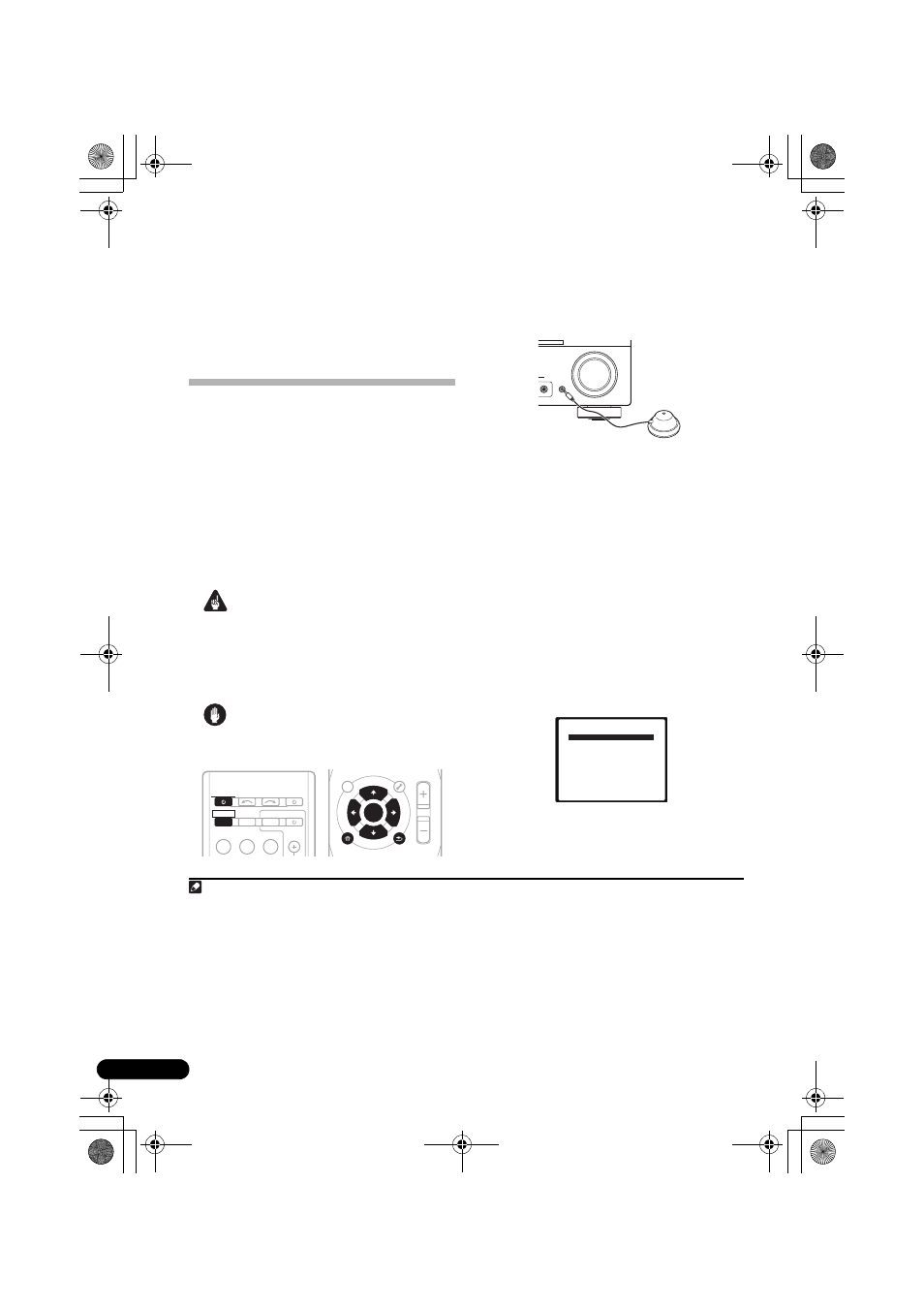
8
Ru
5
Отрегулируйте звук при
воспроизведении диска BD/DVD.
Убедитесь в том, что на дисплее ресивера
отображается индикация BD/DVD. Если индикация
отсутствует, нажмите кнопку BD на пульте
дистанционного управления, чтобы выбрать в
качестве источника входа диск BD/DVD.
1
Для выбора доступны несколько параметров
настройки звука. Подробнее см. раздел
Прослушивание системы на стр. 33.
2
Автоматическая настройка
объемного звучания (MCACC)
Автоматическая настройка многоканальной
акустической калибровки (MCACC) определяет
акустические характеристики помещения,
предназначенного для прослушивания, с учетом
внешних шумов, размера громкоговорителей и
расстояния до них и измеряет как задержку, так
и уровень сигнала в канале. С ее помощью
ресивер получает информацию от ряда тестовых
звуковых сигналов и на ее основе выбирает
оптимальные параметры громкоговорителей и
коррекции сигнала, наиболее подходящие для
конкретного помещения.
Внимание
• При использовании автоматической настройки
MCACC все предыдущие заданные параметры
громкоговорителей стираются.
• Перед использованием настройки Auto
MCACC функция iPod USB не должна
быть выбрана в качестве источника входа.
Предупреждение
• Тестовые сигналы, издаваемые системой
автоматической настройки MCACC, имеют
высокую громкость.
1
Включите ресивер и используемый
телевизор.
2
Подключите микрофон в гнездо
MCACC SETUP MIC
на передней панели.
Проверьте, нет ли препятствий между
громкоговорителями и микрофоном.
Если у вас есть штатив, используйте его для
установки микрофона приблизительно на уровне уха
в обычной точке прослушивания. Иначе установите
микрофон на уровне уха, используя стол или стул.
3
Нажмите кнопку RECEIVER (РЕСИВЕР)
на пульте дистанционного управления,
после чего нажмите кнопку SETUP.
На экране телевизора появится экранный
дисплей. Для перехода между экранами и
выделения пунктов меню используйте кнопки
/// и ENTER на пульте дистанционного
управления. Нажмите кнопку RETURN
(ВОЗВРАТ) для выхода из текущего меню.
• Нажмите на кнопку SETUP в любой момент
для выхода из меню настройки системы.
3
4
Выберите пункт «Auto MCACC»
в меню настройки системы, затем
нажмите кнопку ENTER.
4
После нажатия кнопки ENTER старайтесь
соблюдать тишину. Система сгенерирует ряд
тестовых звуковых сигналов, чтобы
определить уровень внешних шумов.
Примечание
1
Вам может понадобиться настроить используемый проигрыватель BD/DVD на воспроизведение аудиосигнала в
форматах Dolby Digital, DTS и 88,2 кГц/96 кГц PCM (2-канальный) (для получения дополнительной информации см.
инструкцию по эксплуатации используемого проигрывателя BD/DVD).
2
В зависимости от проигрывателя BD/DVD или воспроизводимого диска может выводиться только 2-канальный звук.
В этом случае, если необходимо получить многоканальное объемное звучание, для параметра режима
прослушивания необходимо установить значение STANDARD (СТАНДАРТНОЕ) (при необходимости см. раздел
Прослушивание материала с использованием объемного звучания на стр. 33), если необходимо многоканальное объемное
звучание.
BD
TV
INPUT SELECT
SOURCE
DVR
INPUT
TV CONTROL
RECEIVER
ZONE 2
ON/OFF
ENTER
RETURN
AUDIO
PARAMETER
TUNER EDIT
TOOLS
MASTER
VOLUME
BAND
MENU
HOME
MENU
SETUP
TOP
MENU
TUNE
TUNE
P
R
E
S
E
T
P
R
E
S
E
T
iPod CTRL
PTY SEARCH
RETURN
RECEIVER
ENTER
SETUP
RECEIVER
PTY SEARCH
3 •
Если в течение трех минут не осуществляются никакие действия, автоматически запускается экранная заставка.
При отмене автоматической настройки MCACC в любое время ресивер автоматически выйдет из текущего экрана
без изменения настроек.
•
Экранный дисплей не появится, если подключение к используемому телевизору выполнено с помощью выхода
HDMI.
Для настройки системы используйте компонентные или композитные подключения.
4
MIC IN
мигает, когда микрофон не подключен к MCACC SETUP MIC.
MASTER
VOLUME
MCACC
SETUP MIC
ENTER
R
DIO
System Setup
1.Auto MCACC
2.Manual SP Setup
3.Input Assign
Return
VSX-819H_KU_RU.book Page 8 Thursday, January 29, 2009 2:01 PM
